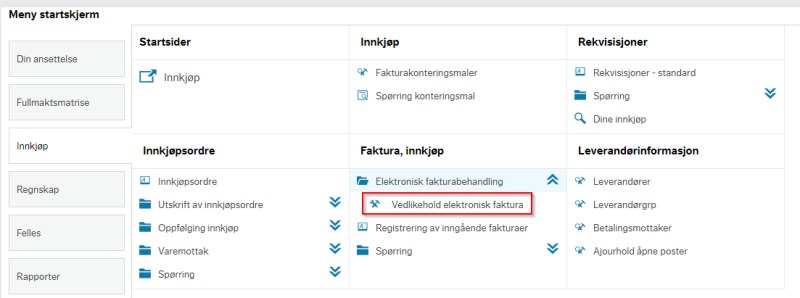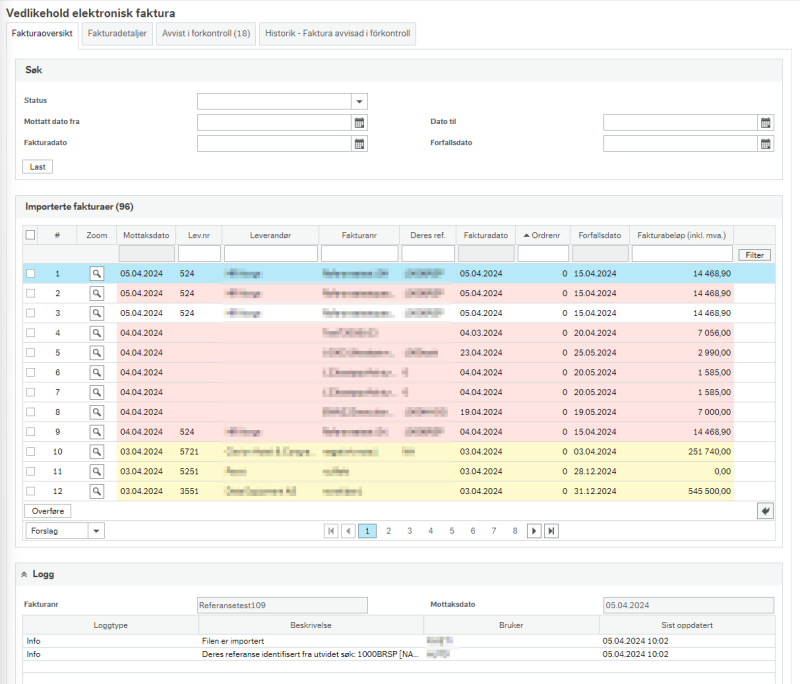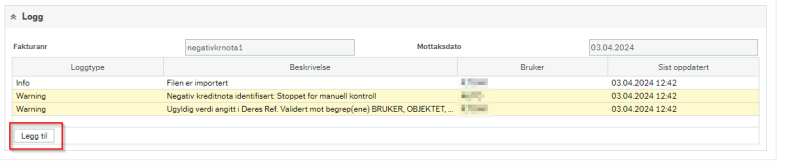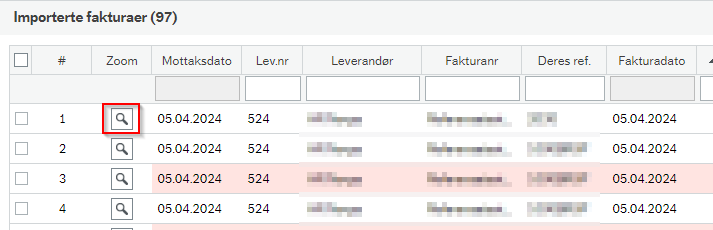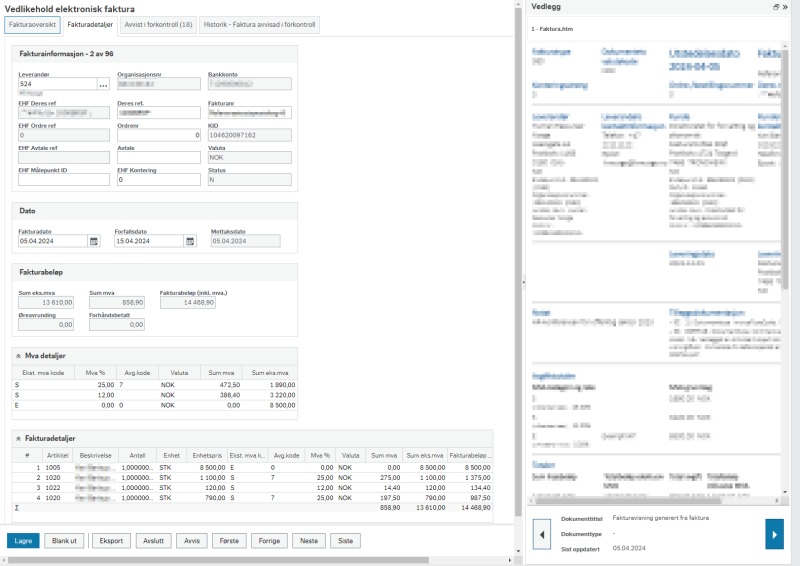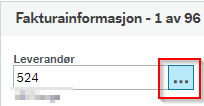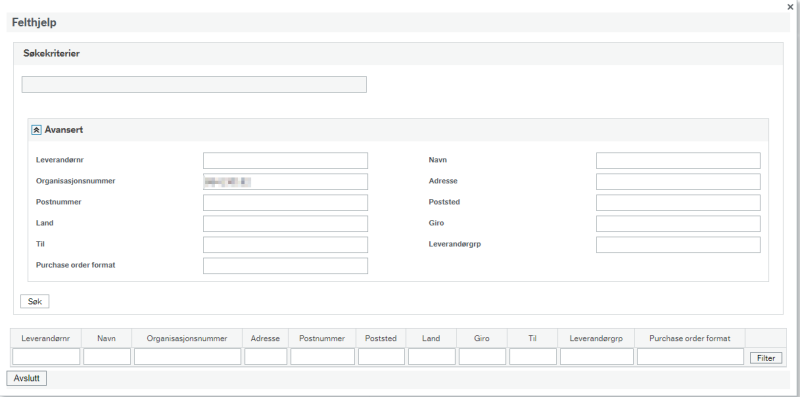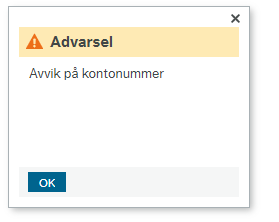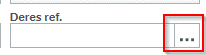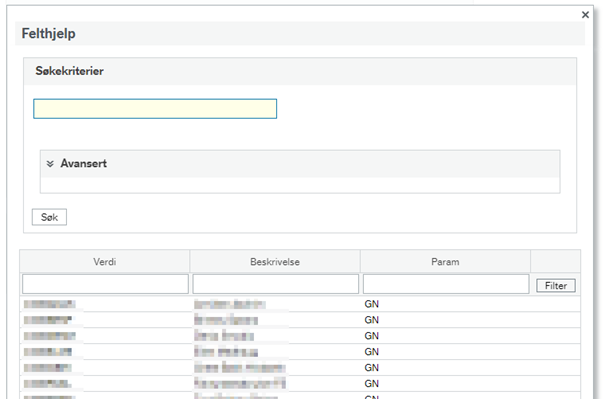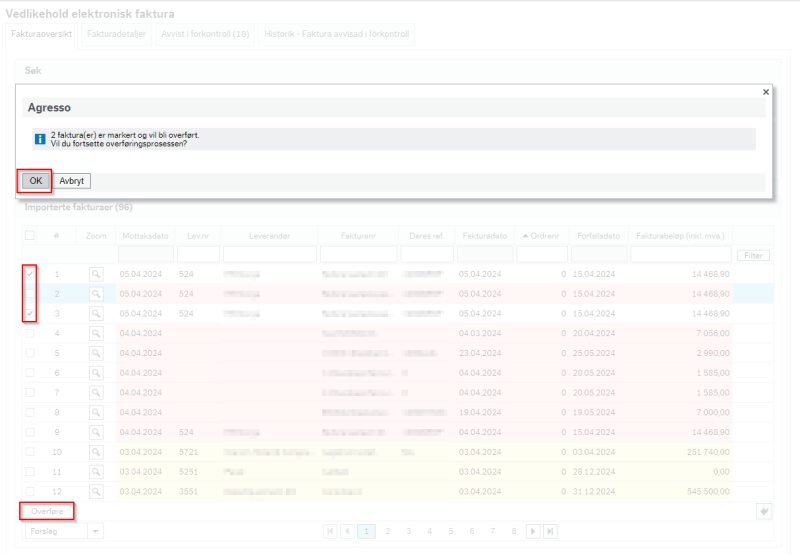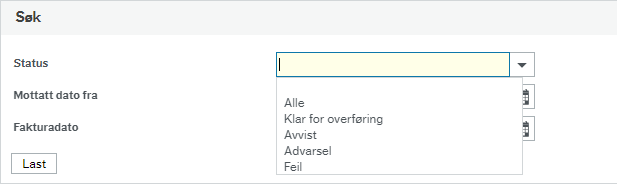I denne brukerveiledningen får du informasjon om hvordan du behandler fakturaer som stopper i vedlikehold elektronisk faktura. Brukerveiledningen gjelder bare for kunder på delservice, da DFØ utfører denne oppgaven for kunder på grunntjeneste.
En faktura som stopper i vedlikehold elektronisk faktura (VEF) har feil som må bli korrigert før fakturaen kan sendes på flyt. Typiske eksempler på slike feil er duplikat fakturanummer, ingen kobling mot leverandør og ugyldig ordrenummer.
Når fakturaen er ferdig behandlet i VEF overføres den til flyt for behandling i enten forkontroll eller attestasjon.
Filstien til menypunktet for vedlikehold elektronisk faktura ser du i dette bildet:
Vedlikeholdsbildet
Her ser du at fakturaene i oversikten er fargekodet:
Forklaring til fargene:
- Hvit: fakturaen er OK og klar for overføring til flyt.
- Gul: fakturaen har en advarsel i loggen som du må undersøke før fakturaen overføres til flyt.
- Rød: fakturaen har mangler som du må korrigere før den kan overføres til flyt.
Hvis fakturaen er markert med gul farge, kan den overføres til flyten uten korrigeringer. Hvis du korrigerer en faktura som er gul eller rød, vil den bli hvit hvis alt er ok.
To kriterier må være oppfylt før en leverandør blir koblet mot fakturaen. Både organisasjonsnummer og kontonummer blir validert mot opplysningene fra fakturaen. Hvis ett eller begge kriteriene ikke får treff mot registeret, vil fakturaen stoppe i vedlikehold elektronisk faktura. Fakturaen blir markert med rødt og får feilmeldingen Leverandør/fakturautsteder er ikke identifisert i Agresso.
Logg
Loggen finner du nederst i bildet. I loggen kan du se informasjon om hvorfor fakturaen stoppet i vedlikeholdsbildet og eventuelle kommentarer som blir lagt inn. Det er loggen til fakturaene du har markert som vises.
Legge til kommentar
Du kan velge å legge til en kommentar på faktura i loggen.
Velg Legg til, legg inn ønsket kommentar i kommentarboksen og trykk OK.
Etter fakturaen overføres til flyt, kan du finne tilbake til logghistorikken i VEF ved å bruke spørringen Spørring logg VEF i web.
Låsing av faktura
Som fakturaadministrator vil du få varsling hvis du åpner en faktura som en annen bruker allerede har åpnet. Varslingen viser hvilken bruker som er inne på fakturaen:
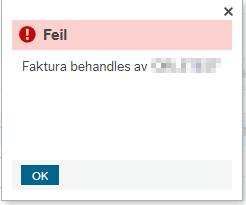
Ved å trykke OK vil du fortsatt stå i fakturaoversikten.
Varsling om at faktura er låst gjelder både når du trykker direkte inn på en faktura, og når du benytter handlingsalternativene nederst i skjermbildet:

Låsing av faktura blir automatisk opphevet etter 20 minutter.
Korrigere en faktura
Velg forstørrelsesglass på fakturalinjen for å åpne faktura for korrigering.
Du kan ikke endre de grå feltene.
For skannende fakturaer er det i tillegg mulig å endre feltene beløp og valuta.
I feltet Leverandør er det mulig å benytte felthjelp ved å trykke på de tre prikkene ved siden av feltet.
Merk at organisasjonsnummeret til foreslått leverandør ligger ferdig utfylt under Avansert.
Ved endring av leverandør vil du få en varsling dersom kontonummer på faktura avviker fra valgt leverandør. Merk at dette kun gjelder ved endring av leverandør.
Det er mulig å lagre og overføre fakturaen selv om du har fått denne meldingen.
I feltet Deres ref. kan felthjelp benyttes ved å trykke på de tre prikkene ved siden av feltet.
Nederst i skjermbildet har du handlingsalternativer for å blant annet gå direkte til neste faktura på listen.
Legge til kommentar
Midlertidig kommentar
Fakturaadministrator har muligheten til å legge inn en midlertidig kommentar i skjermbildet Vedlikehold elektronisk fakturabehandling ved å trykke på Kommentar som ligger sammen med handlingsalternativene nederst i skjermbildet:

Midlertidig kommentar legges inn i feltet for Midlertidig kommentar for så å tabulere ut av feltet og deretter trykke på Lagre:

Det er mulig å fjerne en kommentar som allerede ligger i feltet, og det er mulig å endre på kommentar. Det er kun mulig å legge inn én midlertidig kommentar.
Midlertidig kommentar er synlig i kolonnen Kommentar VEF i fakturaoversikten:

Midlertidig kommentar vil ikke bli med fakturaen til arbeidsflyt, og vil heller ikke fremkomme i spørringer eller rapporter.
Kommentar til arbeidsflyt
Fakturaadministrator har muligheten til å legge inn en fakturakommentar til arbeidsflyten i skjermbildet Vedlikehold elektronisk fakturabehandling ved å trykke på Kommentar som ligger sammen med handlingsalternativene nederst i skjermbildet:

Fakturakommentar legges inn i feltet for Fakturakommentar til arbeidsflyt for så å tabulere ut av feltet og deretter trykke på Lagre:

Det er mulig å redigere på kommentar som allerede ligger i feltet. Det er kun mulig å legge inn én fakturakommentar til arbeidsflyt i skjermbildet Vedlikehold elektronisk fakturabehandling.
Når det er lagt inn en kommentar vil boksen for kommentar som ligger sammen med handlingsalternativene oppdateres med antall kommentarer som er lagt inn:

Lagre fakturaen
Når nødvendige korrigeringer er gjort, velger du Lagre nederst i skjermbildet.
Avvise fakturaen
- Velg Avvis
- Legg inn kommentar
- Velg Lagre eller Alt+S
Faktura blir avvist og kan ikke overføres til flyt.
Overføre fakturaen til flyt
Når fakturaen er klar til å overføres til flyt:
- Hake av for fakturaen som skal overføres
- Velger Overfør og deretter OK
Søkekriterier
I fakturaoversikt i vedlikehold elektronisk faktura kan du legge inn søkekriterier for å begrense utvalget.
Du kan velge å se alle fakturaene eller de som er klar for overføring (hvit), har advarsel (gul), har feil (rød) eller de som er avvist.
Det er ikke mulig å sende fakturaer som er avvist i vedlikeholdsbildet til overføring.
Du kan søke på datointervall for mottaksdato for faktura, fakturadato og forfallsdato.